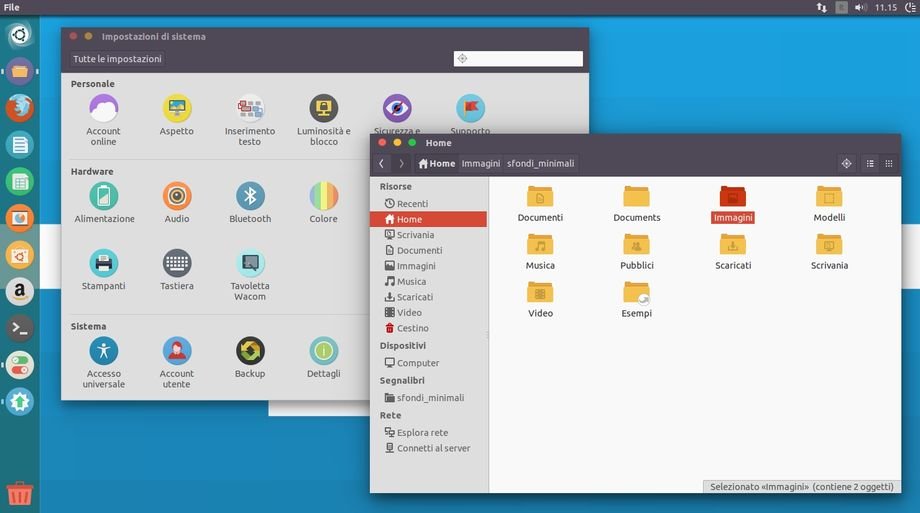Royal Ubuntu Theme, ecco come installarlo
In questa guida vedremo come installare Royal Ubuntu Theme, ottimo tema GTK+ in grado di offrire una valida alternativa a Numix.
L’arrivo di Ubuntu 14.10 Utopic non ha portato alcuna novità riguardante il tema e set d’icone di default, rimasti bene o male gli stessi delle versioni precedenti. Per fortuna esistono moltissimi temi e set d’icone di terze parti, a partire da Numix (uno dei più apprezzati dagli user Linux). Per gli utenti che amano il tema Numix, è disponibile un’interessante variante denominata Royal Ubuntu Theme dalla colorazione un po meno “dark” ed a mio avviso una migliore integrazione in Gnome / Unity.
Royal Ubuntu Theme è una variante del tema Numix che si differenzia principalmente dai pulsanti delle finestre circolari (in stile Apple Mac OS X) con una colorazione grigio scuro e non nera. Gli sviluppatori del tema Royal Ubuntu Theme hanno inoltre introdotto una barra degli strumenti scura, tema dedicato a Gimp e QtCreator e diverse migliorie per le applicazioni GTK+.
Come possiamo notare dall’immagine, Royal Ubuntu Theme offre un’ottima integrazione con Unity (possiamo comunque utilizzarlo anche in Gnome Shell, Cinnamon ecc), con il set d’icone Numix Circle.
Per installare Royal Ubuntu Theme con il set d’icone Numix Circle basta digitare da terminale:
sudo add-apt-repository ppa:noobslab/themes sudo add-apt-repository ppa:numix/ppa sudo apt-get update sudo apt-get install numix-icon-theme numix-icon-theme-circle royal-gtk-theme
Una volta installato basta avviare Unity Tweak o altro tool di personalizzazione e impostare il nuovo tema Royal e set d’icone Numix Circle.